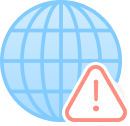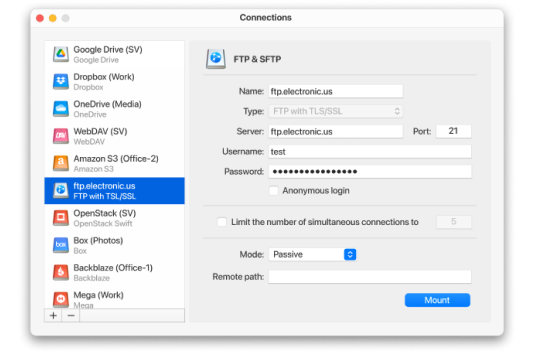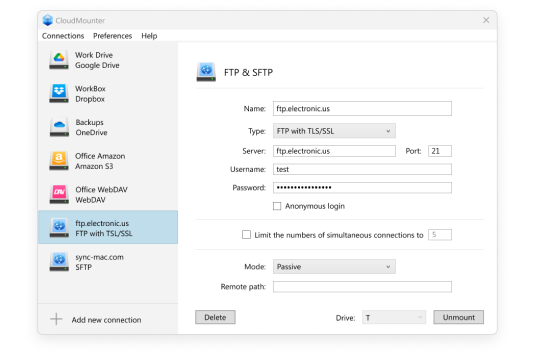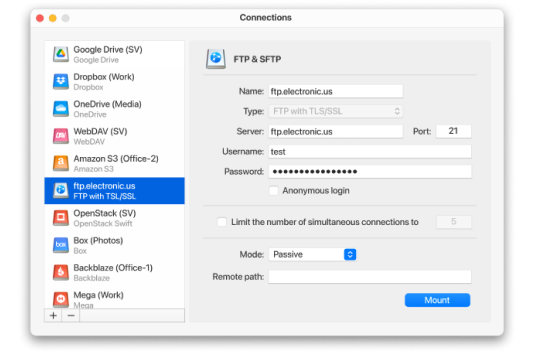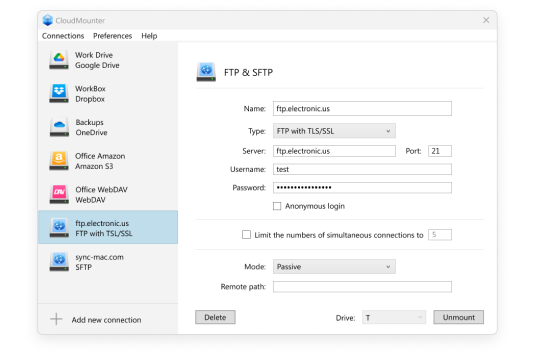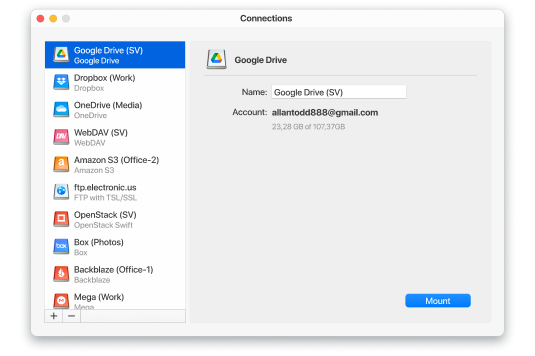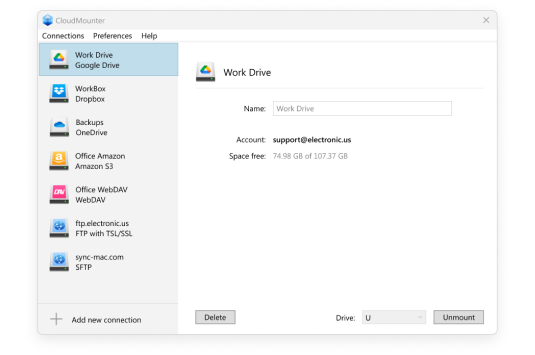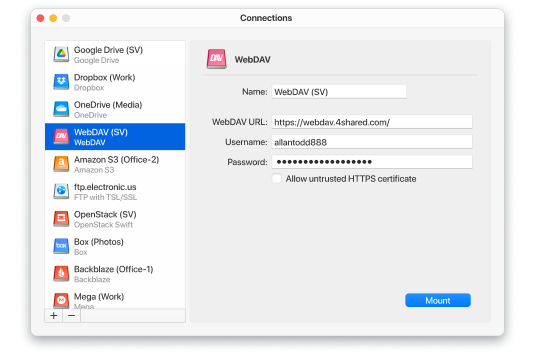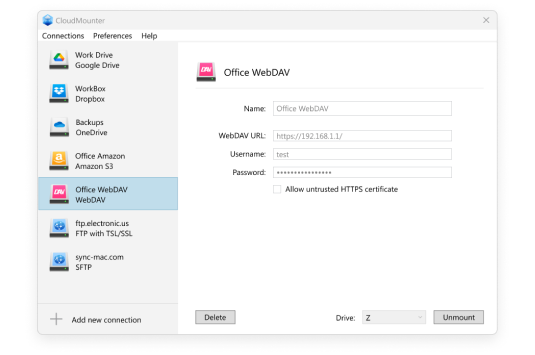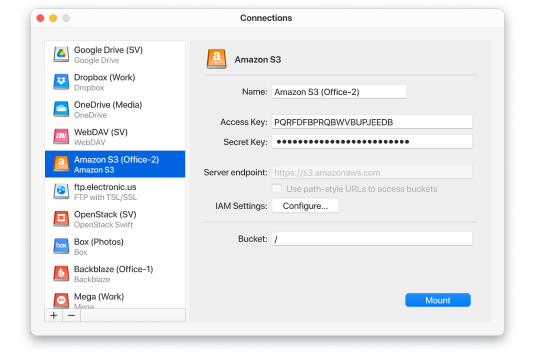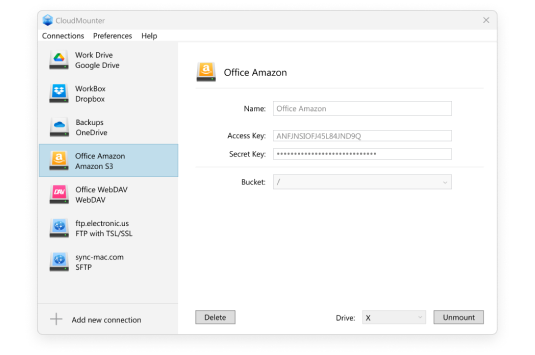Electronic Team uses cookies to personalize your experience on our website. By continuing to use this site, you agree to our cookie policy. Click here to learn more.
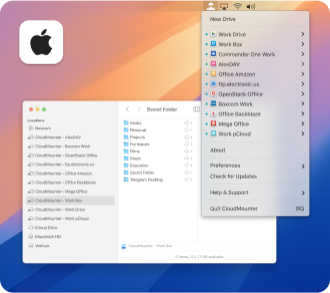
Organisieren und kontrollieren Sie Ihre Online-Dateien von einem einzigen Ort aus. Sie müssen nicht mehr zwischen verschiedenen Anwendungen hin- und herspringen. Sie haben alles, was Sie brauchen, direkt vor sich, um Ihre Dateien einfach zu verwalten.


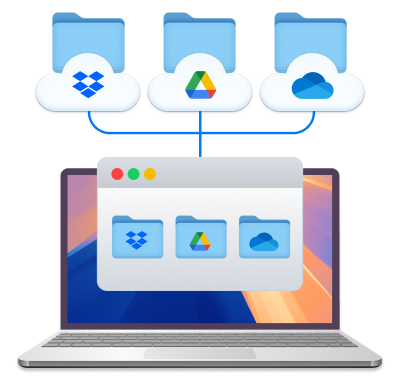
Übertragen Sie Dateien durch Ziehen und Ablegen von einer Cloud in eine andere. Überspringen Sie das Herunterladen und erneutes Hochladen, um Zeit und Arbeit zu sparen.


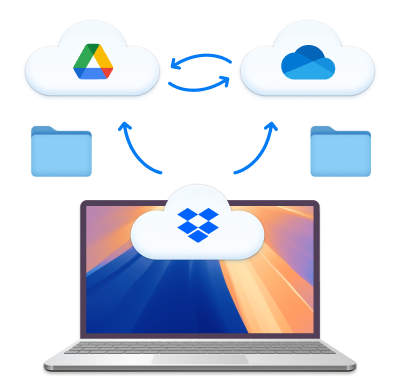
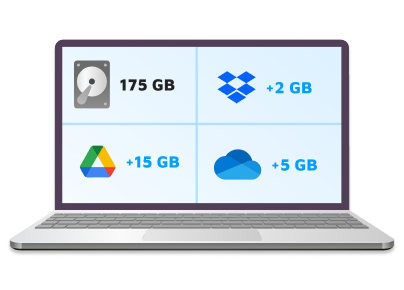
Speichern Sie Ihre Dateien in der Cloud und halten Sie Ihren Mac für andere Aufgaben frei, während Sie weiterhin problemlos auf alles zugreifen können.
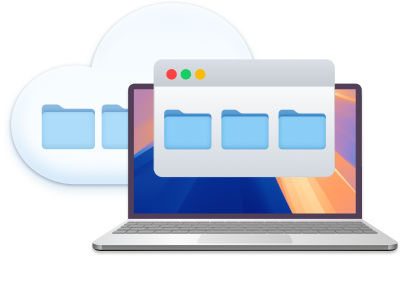
Interagieren Sie problemlos mit Ihren Cloud-Dateien und greifen Sie auf diese zu und verwalten Sie sie so, als wären sie lokal auf Ihrem Mac gespeichert.